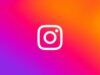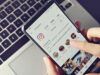Come avere i messaggi colorati su Instagram
Instagram è il tuo social network preferito e per questo motivo, vorresti abbellirlo, dandogli un tocco in più di colore. Nello specifico, dopo aver visto alcuni tuoi amici pubblicare, proprio all'interno del noto social network multimediale, dei particolari contenuti caratterizzati da scritte colorate, vorresti sapere come replicare questo effetto.
Come dici? Le cose stanno esattamente così e per questo motivo, ti domandi come avere i messaggi colorati su Instagram? In tal caso, non preoccuparti: sono qui per aiutarti. Nei prossimi capitoli di questo mio tutorial, infatti, ti fornirò, tutte le informazioni utili sull'argomento e ti spiegherò, passo dopo passo, come riuscire nell'intento che ti sei proposto, avvalendoti di alcune funzionalità native del social network, ma anche impiegando delle soluzioni di terze parti adatte allo scopo.
Se sei curioso di saperne di più e non vedi l'ora di iniziare, mettiti bello comodo e prenditi giusto qualche minuto di tempo libero: leggi attentamente questo mio tutorial, in modo da riuscire a portare a termine l'obiettivo che ti sei prefissato, facilmente e velocemente. Arrivati a questo punto, non mi resta altro che augurarti una buona lettura e un buon divertimento!
Indice
- Come fare i messaggi colorati su Instagram
- Come mettere i messaggi colorati su Instagram
- Altre soluzioni per avere i messaggi colorati su Instagram
Come fare i messaggi colorati su Instagram
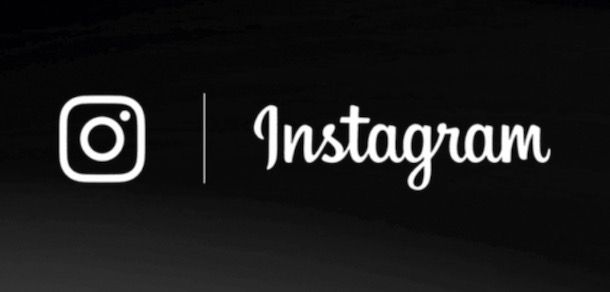
Prima di spiegarti come avere i messaggi colorati su Instagram, devo metterti al corrente del fatto che una tra le principali soluzioni per avere i messaggi colorati sul noto social network fotografico è quella che riguarda la possibilità di cambiare il tema delle chat e, conseguentemente, il colore dei messaggi privati.
In alternativa, se vuoi avere i messaggi colorati su Instagram nelle storie e nei post devi tenere in considerazione che, nelle storie del social network è disponibile un'apposito editor testuale con selettore dei colori; al contrario però per quanto riguarda i post, non è possibile colorarne la didascalia.
Chiarito ciò, nei prossimi capitoli di questo mio tutorial ti parlerò delle suddette soluzioni ufficiali del social network, ma ti fornirò anche alcune delucidazioni relative ad alcuni strumenti di terze parti utili per aggiungere un tocco di colore a Instagram.
Segui, quindi, attentamente le procedure che sto per fornirti e vedrai che, in un modo o nell'altro, riuscirai sicuramente nell'intento che ti sei proposto.
Come mettere i messaggi colorati su Instagram
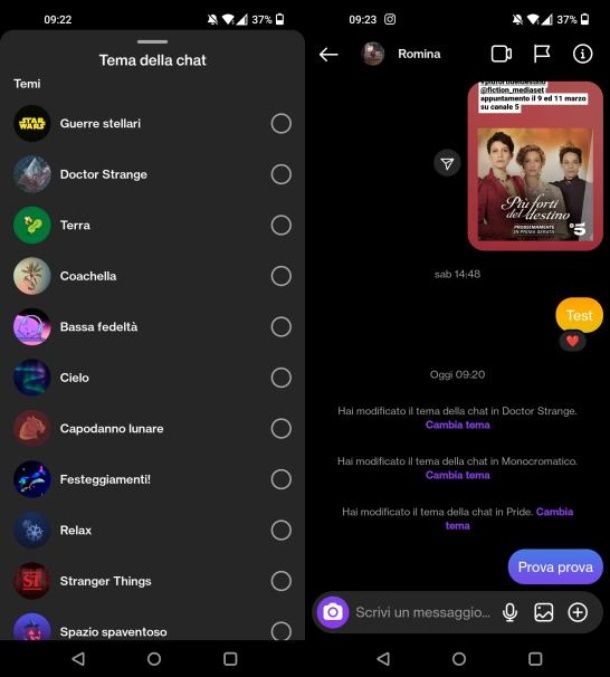
Come anticipato, in maniera predefinita, i messaggi colorati su Instagram sono supportati, attualmente, soltanto nella chat dell'app di Instagram per smartphone, la quale può essere scaricata gratuitamente su Android (dal Play Store o da store alternativi) e su iOS (dall'App Store).
Dunque, dopo aver scaricato l'app sul tuo dispositivo, avviala, pigiando sulla sua icona situata nella home screen e/o nel drawer, ed effettua l'accesso al tuo account, se necessario. Adesso, premi sull'icona del fumetto con il fulmine in alto a destra per aprire la chat di Instagram.
Fatto ciò, premi sulla conversazione con l'utente di tuo interesse e poi fai tap sul nome utente in alto per recarti nel menu relativo alle impostazioni della chat.
Adesso, pigia sulla voce Tema e scegli uno tra i temi che ti vengono proposti, in modo da modificare esteticamente l'interfaccia utente della chat e, conseguentemente, applicare una colorazione ai messaggi privati inviati e ricevuti, utilizzando la funzionalità di messaggistica dell'app.
In qualsiasi momento, se lo desideri, puoi tornare sui tuoi passi e cambiare nuovamente il tema della chat, selezionando l'opzione predefinito per reimpostare la colorazione di default. Facile, vero?
Altre soluzioni per avere i messaggi colorati su Instagram
Vorresti avere a disposizione altre soluzioni per avere i messaggi colorati su Instagram? In tal caso, segui le indicazioni che sto per fornirti e così avrai i messaggi colorati anche nelle storie e nei post del social network.
Nelle storie
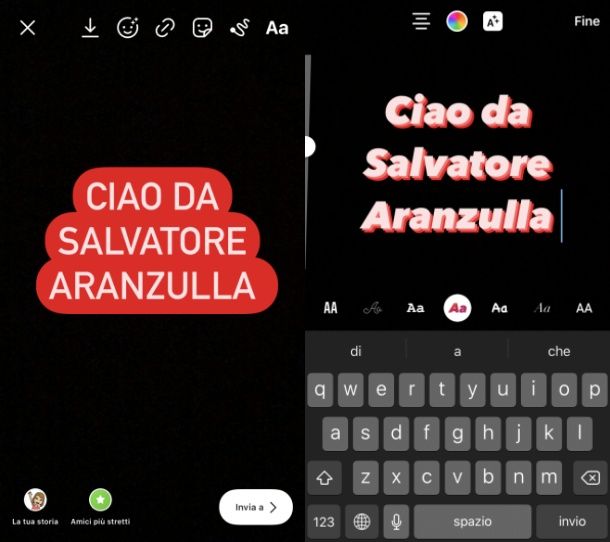
Come anticipato, la funzionalità nativa di Instagram relativa alla creazione delle storie permette anche di scrivere messaggi testuali i quali possono essere personalizzati dal punto di vista del font e del colore.
Anche in questo caso però, è necessario fare uso dell'app ufficiale del social network per Android (scaricabile dal Play Store o da store alternativi) o iOS (scaricabile dall'App Store). Per iniziare, avvia dunque l'app di Instagram, pigiando sulla sua icona situata nella home screen e/o nel drawer del tuo dispositivo, dopodiché effettua l'accesso al tuo account, se ancora non l'hai fatto.
Adesso, nella schermata principale del social network, fai uno swipe da sinistra a destra e aprirai così immediatamente lo strumento dedicato alla creazione delle storie. Fatto ciò, premi sulla voce Crea, in modo da utilizzare tutte le funzionalità dell'editor testuale, tramite il quale puoi scrivere messaggi colorati, cambiandone innanzitutto il colore di sfondo (tramite il selettore dei colori situato nell'angolo in alto a destra).
Per cambiare il colore del testo, invece, scrivi il messaggio avvalendoti del campo di testo situato al centro, dopodiché premi prima sul tasto Avanti, poi fai tap sullo schermo per vedere il selettore dei colori. Seleziona, quindi, il testo per cambiarne il colore a tuo piacimento.
Puoi, in aggiunta, cambiare il font, facendo tap sulle anteprime situate in basso e persino evidenziare il testo, premendo sul pulsante A situato in alto.
Se, invece, desideri scrivere messaggi colorati sulle foto, poi impiegare gli stessi strumenti appena descritti premendo sull'icona Aa situata nell'angolo in alto a destra dell'editor delle foto scattate o importate nelle storie di Instagram.
Dopo aver realizzato e personalizzato la storia creata, premi sul pulsante La tua storia per pubblicarla. In caso di dubbi o problemi, fai riferimento al mio tutorial in cui ti spiego nel dettaglio come creare le storie su Instagram.
Nei post
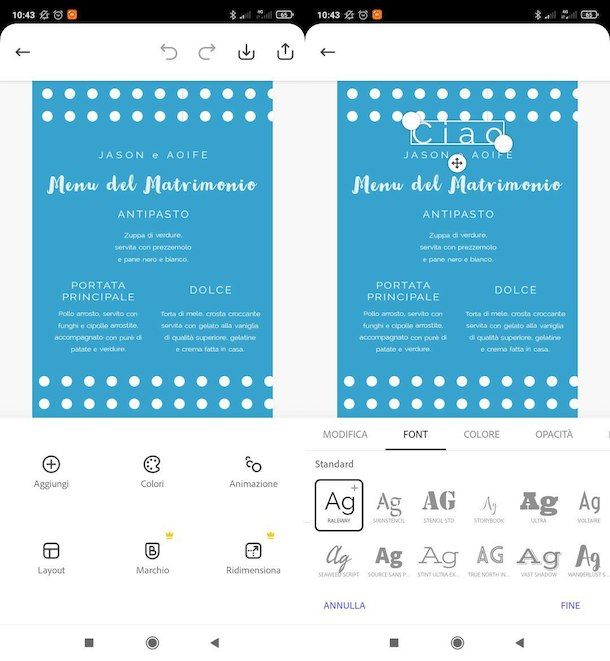
Per quanto riguarda la possibilità di avere i messaggi colorati su Instagram nei post, devo ricordarti che, nella didascalia del social network non vi è la possibilità di inserire scritte colorate.
Tuttavia, puoi pubblicare delle immagini o dei video su Instagram contenenti scritte colorate realizzandoli prima con delle app di terze parti. ti consiglio per esempio, l'utilizzo di Adobe Express: una tra le più famose app di grafica per smartphone e tablet.
Ti consiglio questa soluzione poiché è disponibile per Android (scaricabile dal Play Store o da store alternativi) e per iOS/iPadOS (scaricabile dall'App Store): impiegandola è possibile realizzare facilmente e velocemente immagini e video per i social network, partendo anche da modelli predefiniti.
L'app in questione è utilizzabile del tutto gratuitamente; facoltativamente però, è possibile sottoscrivere un abbonamento al costo di 9,99€ al mese o 104,99€ all'anno per poter avere accesso a tutti modelli Premium e a tutte le funzionalità avanzate dell'app.
per utilizzare l'app, dopo averla scaricata e avviata, effettua la registrazione o l'accesso al tuo account Adobe. Fatto ciò per iniziare a creare delle immagini da pubblicare nei post di Instagram, scegli tra uno tra i modelli che ti vengono proposti nella sezione Post di Instagram e inizia a modificarlo, facendo tap sul pulsante Remixa questo modello.
Se, invece, vuoi creare un contenuto partendo da zero, premi sul pulsante (+) situato in basso e scegli per esempio, se creare il progetto partendo da un elemento presente nella galleria del tuo dispositivo (Galleria) oppure iniziare con uno sfondo o un modello a tinta unita.
Fatto ciò, in entrambi i casi, inizia a utilizzare tutti gli strumenti che ti vengono mostrati per la modifica avanzata del progetto: per esempio, premi sul pulsante (+) Aggiungi, grazie al quale puoi aggiungere del testo, delle foto, delle forme, e tanto altro ancora. Puoi, inoltre, modificare i colori, aggiungere delle animazioni e personalizzare il layout, avvalendoti degli appositi pulsanti che ti vengono mostrati.
Infine, esporta direttamente su Instagram il contenuto realizzato premendo sull'icona della condivisione situata nell'angolo in alto a destra e facendo, infine, tap sul pulsante Feed per pubblicarlo nei post, proprio come fai di solito.
In caso di dubbi o problemi, fai riferimento al mio tutorial in cui ti spiego come pubblicare su Instagram.

Autore
Salvatore Aranzulla
Salvatore Aranzulla è il blogger e divulgatore informatico più letto in Italia. Noto per aver scoperto delle vulnerabilità nei siti di Google e Microsoft. Collabora con riviste di informatica e ha curato la rubrica tecnologica del quotidiano Il Messaggero. È il fondatore di Aranzulla.it, uno dei trenta siti più visitati d'Italia, nel quale risponde con semplicità a migliaia di dubbi di tipo informatico. Ha pubblicato per Mondadori e Mondadori Informatica.